怎么看电脑声卡配置 电脑声卡信息查看方法
更新时间:2023-12-17 13:53:39作者:xiaoliu
在现代社会中电脑已经成为我们生活中不可或缺的一部分,而电脑的声卡配置对于音频的处理和输出起着至关重要的作用。我们如何准确地了解电脑的声卡配置信息呢?在本文中我们将介绍一些简单的方法来查看电脑的声卡配置,帮助大家更好地了解和使用电脑的音频功能。无论是为了游戏、娱乐还是工作,对于电脑的声卡配置的了解都是非常有必要的。
具体步骤:
1.
在桌面上找到我的电脑,然后右击我的电脑,然后找到管理命令。
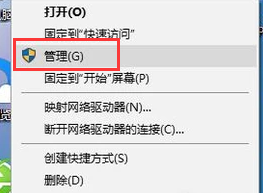
2.然后在系统工具里找到设备管理器。
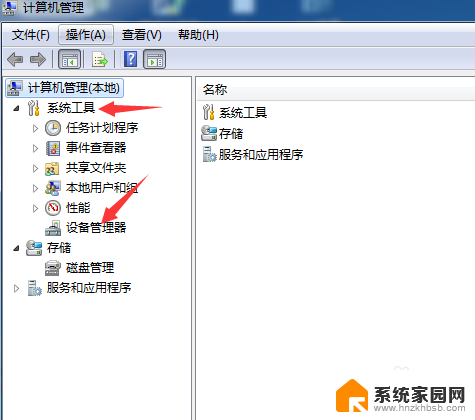
3.点击设备管理器之后,右侧会出现很多功能选项。找到声音、视频和游戏控制器,在其下属也有两个选项,单击就可以查看到具体声卡信息。
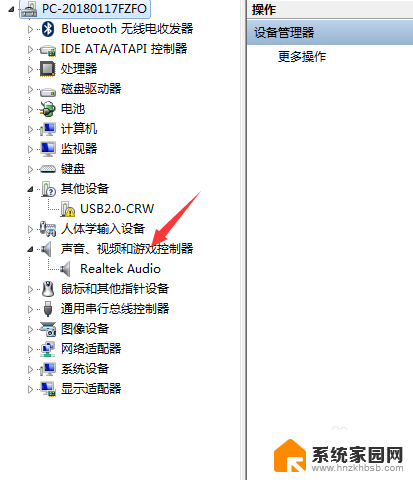
4.我们也可以右击电脑桌面最左下角的Windows的开始选项,找到里面的运行。
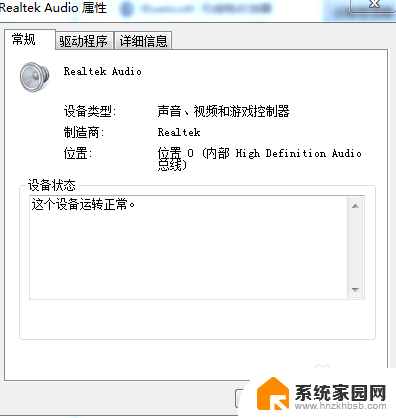
5.输入代码“dxdiag”,然后点击确认。
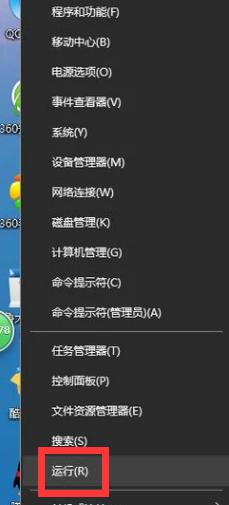
6.接下来就跳转到一个诊断工具里,在这里也可以看到声卡的信息。
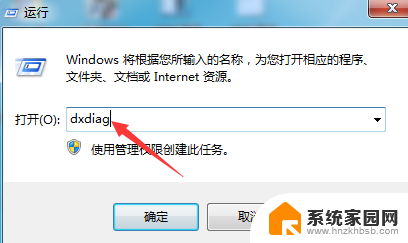
7.我们还可以借助鲁大师来查看声卡信息,下载并安装好鲁大师之后。运行鲁大师的软件。
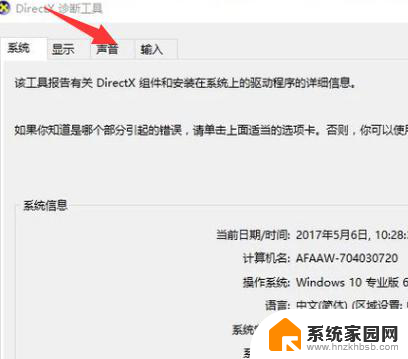
8.可以通过硬件体检查看声卡的运行状况,也可以通过硬件检测的其他选项查看声卡的信息。
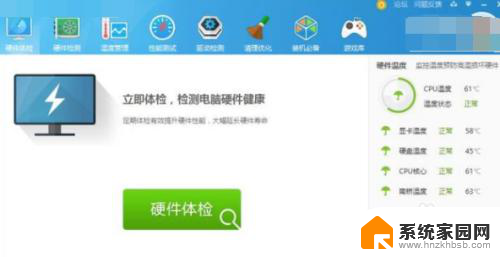
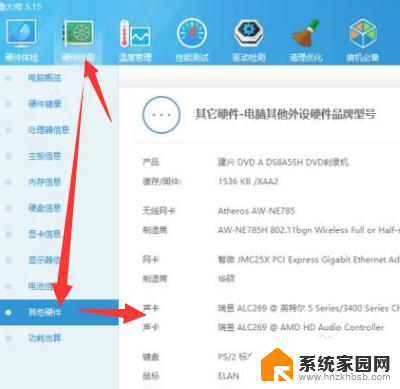
以上就是如何查看电脑声卡配置的全部内容,如果遇到这种情况的用户可以按照小编的方法来解决,希望能够帮助到大家。
怎么看电脑声卡配置 电脑声卡信息查看方法相关教程
- 电脑上有没有声卡怎么看 怎么查看电脑的声卡信息
- 内置声卡怎么看 怎样查看自己电脑的声卡信息
- 如何查看自己电脑显卡配置 怎么查看电脑显卡的详细信息
- 网卡配置怎么看 在电脑上怎样查看网卡详细信息
- 电脑 看自己声卡 如何查看电脑的声卡型号
- 怎么看网吧电脑配置信息 如何查看网吧电脑的硬件配置
- win8怎么看电脑配置信息 win8怎么查看电脑配置步骤
- 笔记本里有声卡吗 电脑声卡怎么查看
- 怎么查笔记本的配置信息 查看笔记本电脑配置的详细步骤
- windows如何看电脑配置 Windows系统中如何查看自己电脑的硬件信息
- 小爱音响能和电脑连接吗 小爱音响电脑蓝牙连接方法
- 电脑怎么把图片设置成壁纸 如何将电脑桌面图片设为壁纸
- 如何给照片设置密码 怎么在照片上添加密码
- 电脑桌面变横向了怎么还原 电脑横屏设置方法
- 索爱蓝牙音箱怎么连接手机 索爱蓝牙音箱手机连接教程
- 13pro动态壁纸怎么设置 iPhone13promax动态壁纸设置步骤详解
电脑教程推荐
- 1 小爱音响能和电脑连接吗 小爱音响电脑蓝牙连接方法
- 2 如何给照片设置密码 怎么在照片上添加密码
- 3 电脑桌面变横向了怎么还原 电脑横屏设置方法
- 4 13pro动态壁纸怎么设置 iPhone13promax动态壁纸设置步骤详解
- 5 微信怎么@多人 微信群里如何@别人/@多个人
- 6 光盘刻录怎么删除文件 如何使用光盘刻录数据文件
- 7 电脑上的文件怎么传到ipad上 通过何种途径将电脑文件传入iPad
- 8 钉钉在电脑上怎么设置自动登录 钉钉电脑版开机自动登录设置方法
- 9 怎样设置手机锁屏时间 手机自动锁屏时间设置方法
- 10 windows defender删除文件恢复 被Windows Defender删除的文件怎么找回